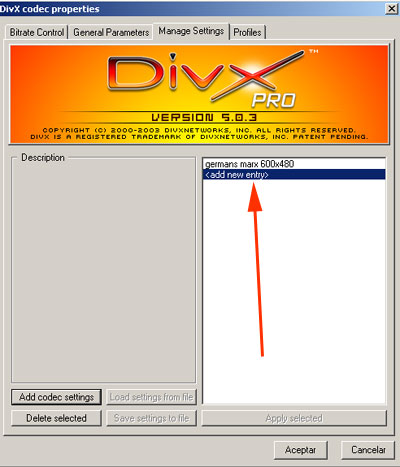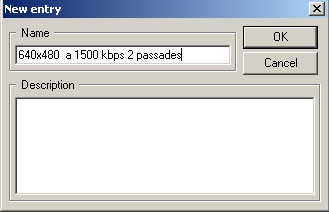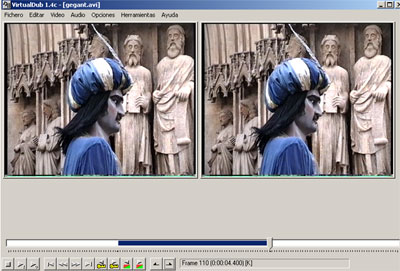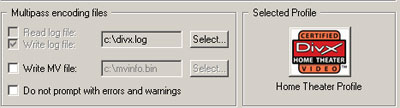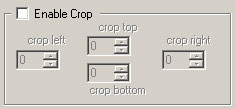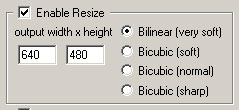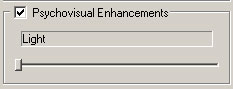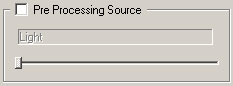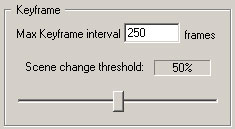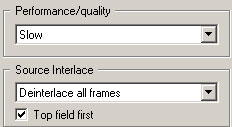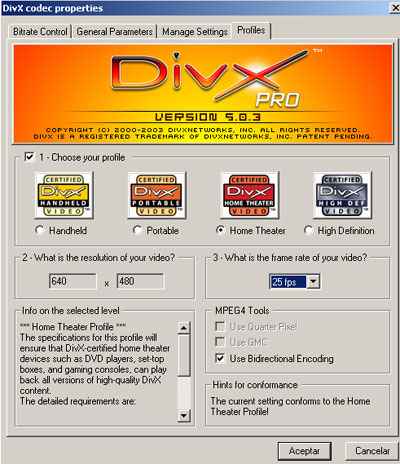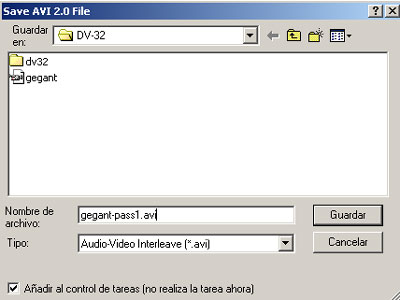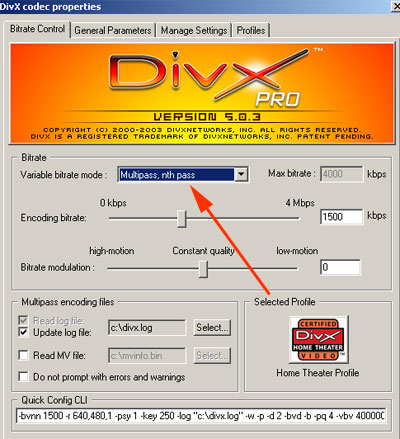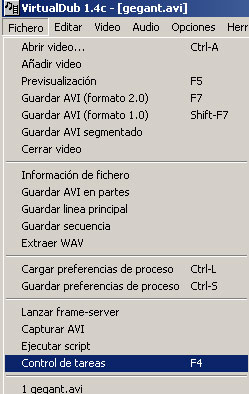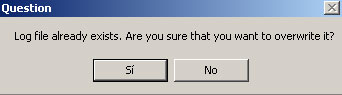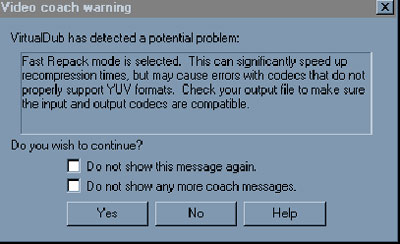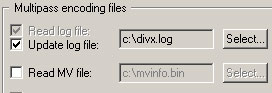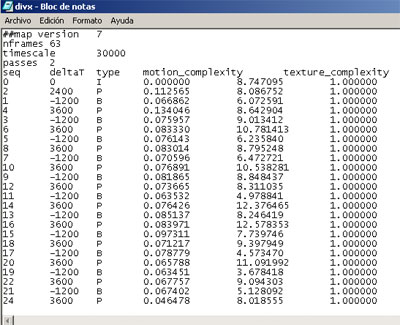| |
Seguirem en el camí començat
tocant el codificador i enfrontant-nos davant una tasca força típica,
com pot ser la codificació d'un clip de captura analògica
o digital a codec divx, per ser transmés per mitjà de la
xarxa o físic.
En aquesta segona pràctica mirarem de posar fil a
l'agulla en temes com la qualitat en la imatge, el retall de píxels
i el canvi de format de mida.
|
| |
1.- En el mateix cas d'abans,
amb el clip gegant.avi, el posem en la barra de temps
de Virtualdub. Recordeu que també tenim altres eines per treballar
la reproducció des del programa. Reduïu la talla de visualització
fins a 1/2 en ambdós casos i marqueu la feina, com abans, del fotograma
46 al 110.
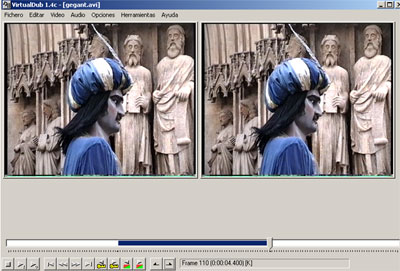
2.- En les propietats de
codificació de l'àudio, seleccioneu les mateixes que en
la pràctica 4 amb el codificador MPEG Layer 3 a 96Kbits.

3.- En l'apartat de compressions,
trieu el mateix de la pràctica 4, però ara configurarem
la primera passada amb una quantitat de dades més petita i reduirem
la mida del clip.
A la pestanya Bitrate control,
configurarem el següent:

A l'apartat Variable bitrate mode
li especifiquem que aquesta serà la primera passada (codificació),
i que la quantitat de dades variables màximes per segon serà
de 1500 kbps.
A la part inferior de la pestanya de Bitrate
Control tenim també les opcions de multipass
(passada de codificació múltiple), que registrarà
un fitxer amb extensió *.log on guardarà allò que
cal fer a cada fotograma. Aquest fitxer, per defecte, el desa a C:\divx.log,
i us aconsellem que allà mateix es quedi, ja que té poc
risc de perdre's.
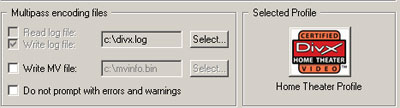
A la dreta apareix el logo taronja de Home
Theater Profile. Aquest representa un conjunt de normes ja especificades
on es resumeixen una sèrie de paràmetres invariables que
no cal configurar. En darreres versions del codec calia fer-les manualment
i representaven errades assegurades. Pot triar-se el Profile
des de la finestra de Profiles, al final.
Al final de la primera finestra de Bitrate
Control apareix en línia de comandaments les ordres internes del
programa. Si toqueu, ja sabeu a què us exposeu...

4.- Anem a la finestra
de General Parametres
|
Enable crop. Retalla
les vores. Sempre donarà més resultat retallar algun
cantó des de les opcions de Virtual Dub, no des de l'opció
de codec de divx
|
|
| Enable Resize.
Transforma tota la grandària de l'arxiu proporcionalment.
Marqueu el canvi a 640x480 que en aquest cas segueix la proporció
de 4:3 i l'opció de processat la deixem a Bilinear,
on els resultats seran més satisfactoris. El grau de qualitat
i processat és ascendent. |
|
|
Psychovisual Enhacements.
Per defecte, la deixarem en Light. Controla el moviment
de les imatges i la seva fluidesa en la reproducció, donant
més marge de dades allà on es necessiten. En escenes
d'acció el marge de dades serà més gran que
en fragments on el número de dades sigui més petit.
|
|
|
En enregistraments que vénen de cintes
VHS, on la qualitat dóna sempre un soroll o puntejat a la
imatge, és possible un pre-tractament abans de la codificació,
és el que Photoshop coneix amb el filtre de paso bajo.
No és necessari més que en casos amb imatge amb molt
de soroll (puntejada). No l'activarem per defecte.
|
|
|
Un fotograma clau és aquell a partir del
qual els altres en prenen informació. Per defecte el deixarem
a 250, que és la màxima durada que un pot abarcar.
En escenes de molt moviment podem provar a baixar-lo fins a 100/150.
El cas que ens ocupa no requereix moure'l
|
|
| Si els clips a modificar
són de poc temps, per defecte posarem la qualitat en slow.
Gairebé la totalitat de feines
que podrem codificar seran provinents d'una càmera de vídeo.
Caldrà sempre desentrellaçar els camps, ja que el
visionat serà gairebé sempre a un PC, on no existeix
aquest paràmetre.
|
|
5.- La finestra de profiles
també podem configurar-la. Per no embolicar massa la troca, ja
que les configuracions ja fetes depenen de complicats valors matemàtics,
podem concloure que en mides de clips petits (320x240) podem fer servir
la configuració de Portable i per a clips més grans
(640x480 o superiors) ja està bé la de Home Theater.
Teniu la seva descripció acurada baix a l'esquerra.
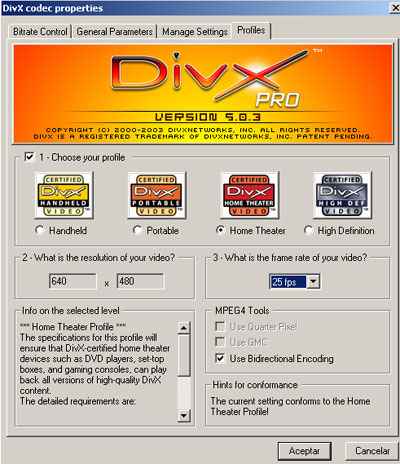
Podeu definir també els fotogrames
del clip d'origen (25 en aquest cas) i deixeu sempre marcada per defecte
a la casella de MPEG4 tools la casella Use Bidirectional Encoding,
una peculiaritat del mateix que millora la qualitat.
|
| |
8.- Configurarem ara la segona passada
de la codificació, on es re-calcularan les dades per a una major
especificació de dades i qualitat del clip final. No cal que toqueu
res més que el número de passada, desant el quadre de diàleg
en l'opció Multipass nth pas.
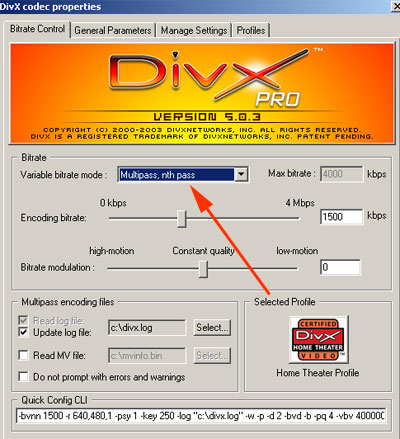
I torneu a desar el resultat des de la finestra
principal, guardant l'arxiu. Recordeu igualment de desar activada la casella
per tal que no comenci immediatament la codificació. Poseu el nom
d'arxiu gegant-2passades.avi
9.- Procedirem ara a la
codificació. Per començar la tasca seleccioneu Fichero/Control
de tareas
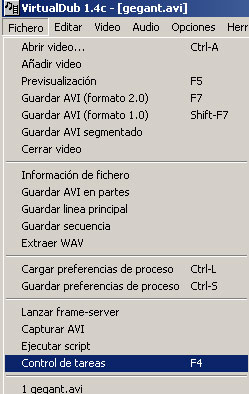
Veureu que s'obre un nou quadre de diàleg,
on es poden triar les codificacions a fer en un sol pas

Cas que us apareguin qualssevol d'aquest
dos missatges per pantalla, cal que els accepteu
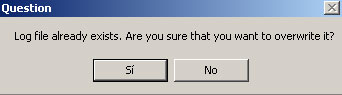
Aquest ens informa que esborrarà
l'arxiu *.log, que guarda la configuració de codificació.
Es pot fer amb tranquilitat, ja que el que esborrarà és
el d'una antiga codificació. Si per defecte desem sempre aquest
arxiu amb el mateix nom i ubicació és lògic que sempre
el retrobi.
Si és aquest missatge el que us apareix:
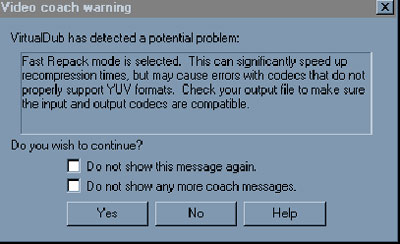
ens informarà sobre el treball amb
YUV. No cal fer cas i si voleu que no aparegui de nou, podeu marcar la
casella "Do not show this message again" i
no us apareixerà més.
La codificació començarà
i el quadre de diàleg us mostrarà el progrés i finalització

10. Passeu a veure el resultat.
Si feu clic al primer arxiu resultant, el gegant-pass1.avi segurament
no us deixarà veure res. De fet, l'únic que hem volgut fer
amb la seva codificació és generar un fitxer informatiu
de com comprimir de la millor forma, amb un anàlisi global del
clip. Ho veureu tot negre.
Cas que no hagiu tocat el nom de l'arxiu
de registre, que es troba a les característiques de compressió,
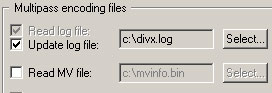
podeu obrir-lo amb la llibreta per veure
el seu contingut:

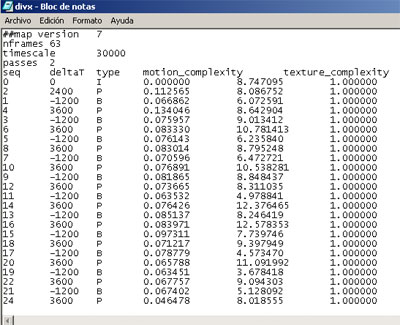
Fixeu-vos només en dos detalls: la
seqüència de codificació no és correlativa i
només hi ha un fotograma clau "I".
Ja podeu obrir el clip gegant-2passades.avi
amb un pes proper als 0,5 Mb i veure el seu resultat. Compareu aquest
arxiu en qualitat i pes a l'inicial amb codec DV.
|